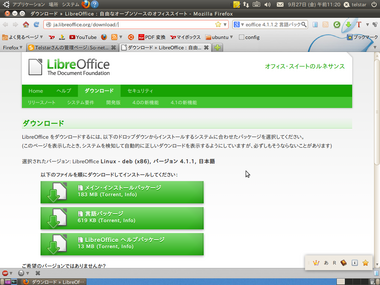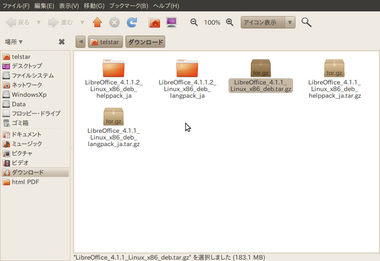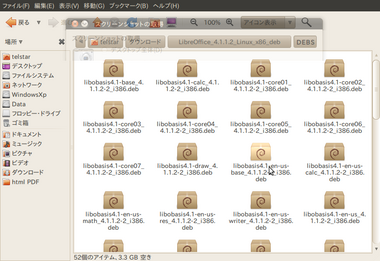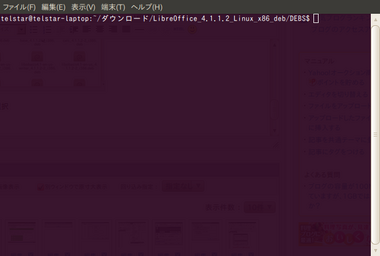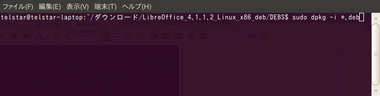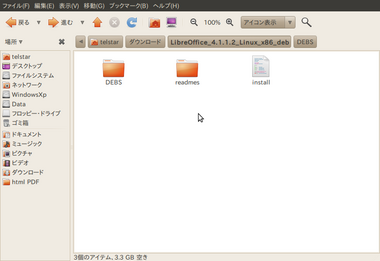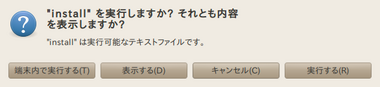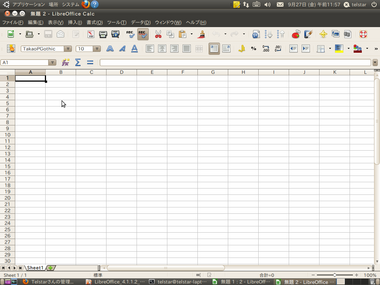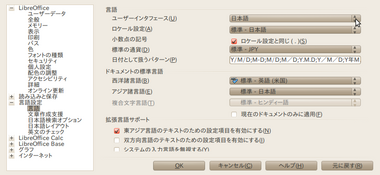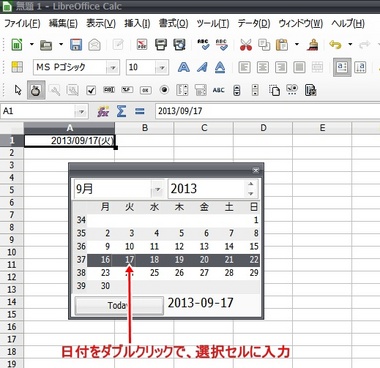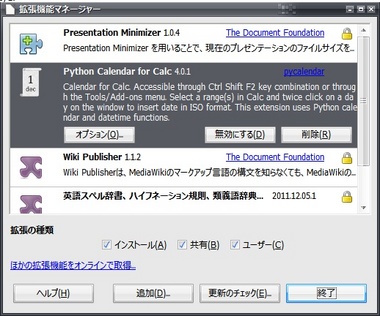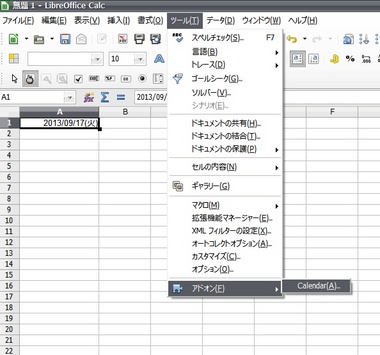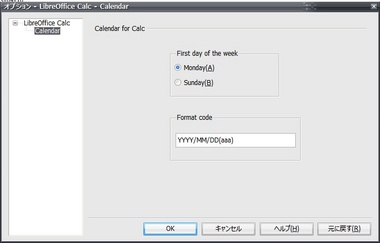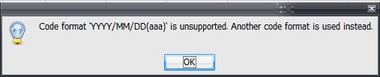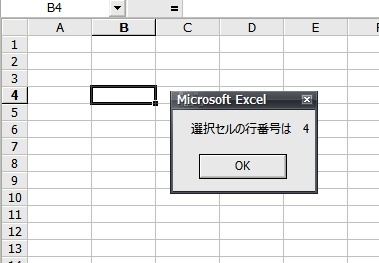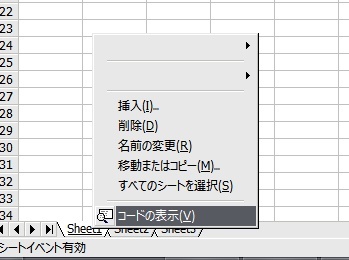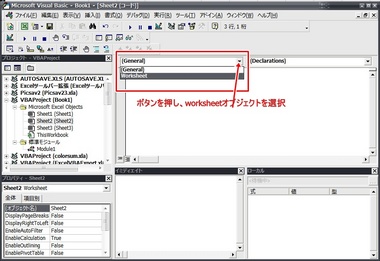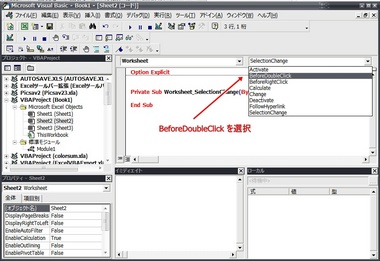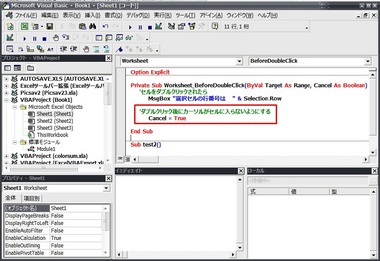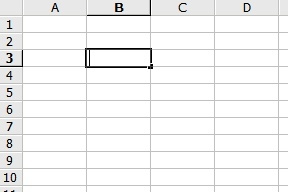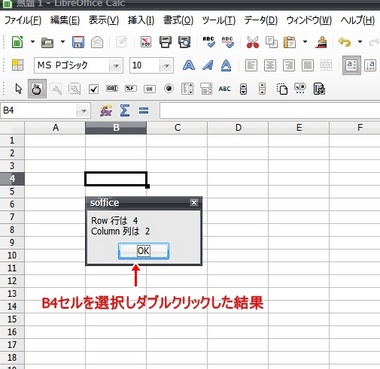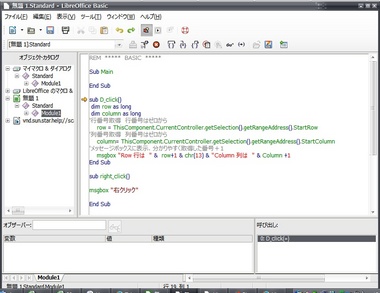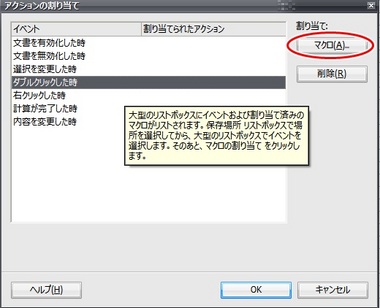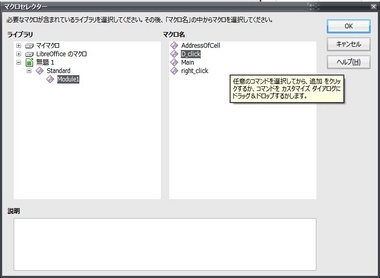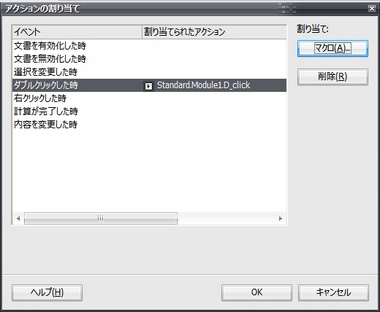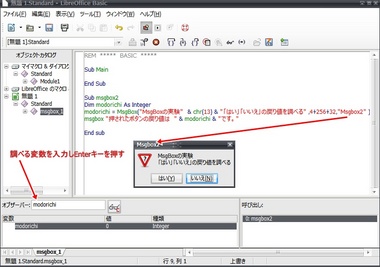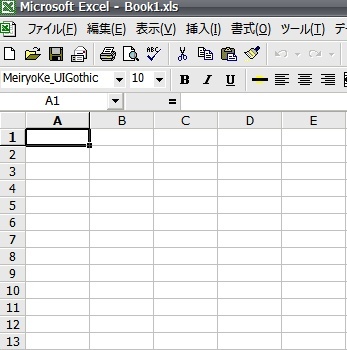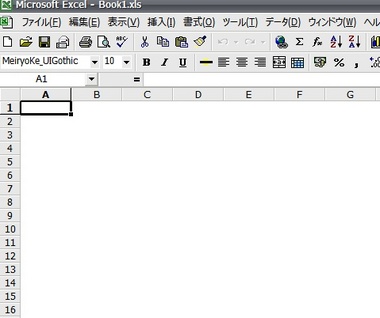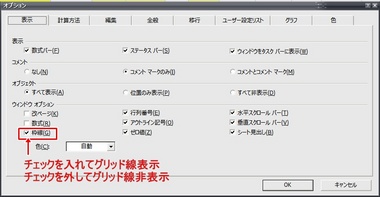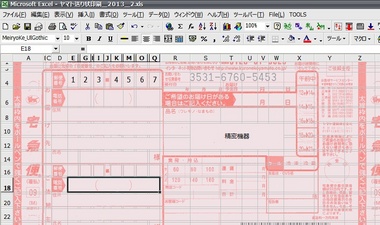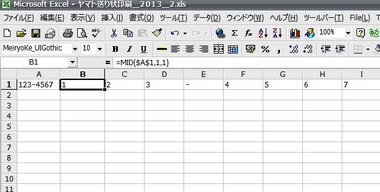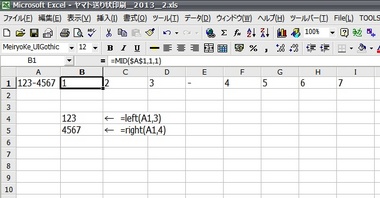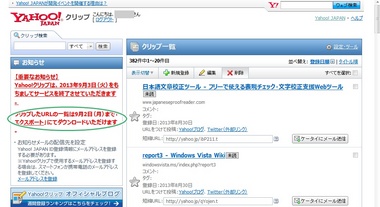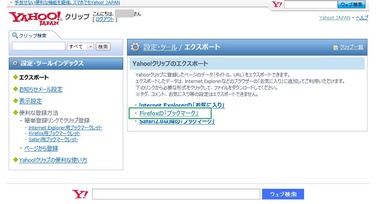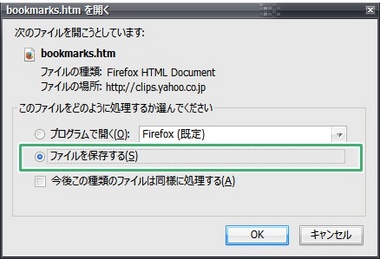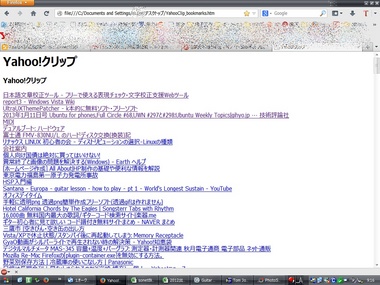ubuntu10.04 に Libreoffice 4.1.1.2をインストール [ubuntu10.04]
東芝dynabook SatelliteJ11にubuntu10.04をインストールしたが、openofficeだったのでLibreoffice4.1.1.2をインストールした
(WindowsXpとubuntu10.04のデュアルブート)
ubuntu10.04のインストールでかなり手こずり大変だったが、Libreofficeでも手こずったのでインストール メモ書き
(windowsと違ってやり方が分からないので、検索しながらどうにか出来た)
事前準備
ttp://ubuntuapps.blog67.fc2.com/blog-entry-231.html 参照サイト
Ubuntuソフトウェアセンターから「nautilus-open-terminal」をインストール
*できなかったら、Synapticパッケージマネージャから、検索欄に nautilus-open-terminalと入力してインストール
再起動して使用できるようになる?
ttp://ja.libreoffice.org/download/
から本体、言語パッケージ、ヘルプパッケージをDL
DL(ダウンロード先ダウンロード)したら、 LibreOffice_4.1.1_Linux_x86_deb.tar.gzをダブルクリックし書庫マネージャーが開き、展開ボタンをクリックし、ダウンロードに展開する
で、右クリックし、端末の中に開くを選択
上記サイトの説明では、つづいて
$cd desktop-integration $sudo dpkg -i *.deb
ですが、libreofficeのバージョンの違いか、できませんでした
ここから検索と鎖肛錯誤で、
install をダブルクリック
実行する、端末な意で実行する のどちらかで、うまくできたような・・・・・ はっきりしません
で、、、、PCを再起動してみたら、インストールできた
次に、言語パッケージ、ヘルプパッケージをインストール。
LibreOfficeで日本語に設定
で、、インストール完了
説明に間違えが有るかもしれないが、インストール出来たことは事実
今日はここまで
LibreOffce Calc アドオン カレンダーを試す。 [LibreOffice 4.1.1.2]
LibreOffce Calc アドオン カレンダーを試す。
アドオンの入手とインストール
ttp://extensions.libreoffice.org/extension-center/calendar-for-calc/releases/4.0.1
↑で pycalendar-4.0.1.oxt をクリックしてDL Firefoxの場合LibreOffice で開くを選択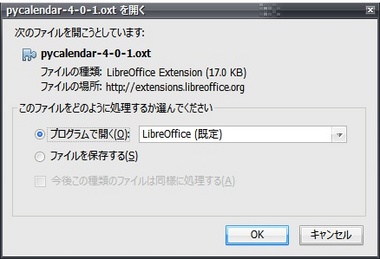
拡張機能マネジャーが開きインストール
利用方法
ツール→アドオン→calendar
日付をダブルクリックで、選択セルに日付が入力される。
注意事項
拡張機能マネージャーで Python calender for Calc 4.01 を選択し、オプションで表示形式を変えても再起動後、警告がでて初期に戻る.(変更したまま表示されているが)
初期、yyyy-mm-dd
間違いがあるかも?
追記
YYYY/MM/DD(AAA)にすればOKみたい
ExcelVBA セルをダブルクリックしたら、行番号を取得する実験 [Excel2000 VBA独習]
ExcelVBA セルをダブルクリックしたら、行番号を取得する実験
手順
シート名を右クリック、コードの表示をクリック
worksheetオブジェクトを選択
次に、プロシージャ BeforeDoubleClick を選択すれば自動で
Private Sub Worksheet_BeforeDoubleClick(ByVal Target As Range, Cancel As Boolean)
End Sub
が、入力される。
Private Sub Worksheet_BeforeDoubleClick(ByVal Target As Range, Cancel As Boolean)
'セルをダブルクリックされたら
MsgBox "選択セルの行番号は " & Selection.Row
'ダブルクリック後にカーソルがセルに入らないようにする
Cancel = True
End Sub
Cancel = True を書かないとダブルクリック後にセル内にカーソルが入る
LibreOffce Calc Basic シートイベント ダブルクリックで行、列番号取得する実験 [LibreOffice 4.1.1.2]
LibreOffce Calc Basic シートイベント ダブルクリックで行、列番号取得する実験
手順
シートイベント用マクロの作成 ダブルクリック用
sub D_click()
dim row as long
dim column as long
'行番号取得 行番号はゼロから
row = ThisComponent.CurrentController.getSelection().getRangeAddress().StartRow
'列番号取得 列番号はゼロから
column= ThisComponent.CurrentController.getSelection().getRangeAddress().StartColumn
'メッセージボックスに表示、分かりやすく取得した番号+1
msgbox "Row 行は " & row+1 & chr(13) & "Column 列は " & Column +1
End Sub
シート名の所で右クリック、シートイベント選択
ダブルクリック イベントを選択し、マクロを選択
今日はここまで
LibreOffice Basic (マクロ)を試してみた。Msgboxの実験 [LibreOffice 4.1.1.2]
LibreOffice Basic (マクロ)を試してみた。Msgboxの実験
まだまだ手探り状態なので、取り合えずMsgBoxの「はい」「いいえ」ボタンの戻り値を調べてみた。
Sub msgbox2
Dim modorichi As Integer
modorichi = MsgBox("MsgBoxの実験" & chr(13) & "「はい」「いいえ」の戻り値を調べる" ,4+256+32,"Msgbox2" )
msgbox "押されたボタンの戻り値は " & modorichi & "です。"
End sub
Msgbox2はMsgBoxのタイトルバーに表示する文字
chr(13)は改行 VBAならvbVRLF
「はい」の戻り値 6
「いいえ」の戻り値 7
マクロの実行 ステップオーバー(イン)(1行ずつ実行)Shift+F8
再生できない場合、ダウンロードは🎥こちら
参考資料
www.ja-fukuoka.or.jp/pdf/libre/ExceltoCalc.pdf
Excel VBA グリッド線(枠線)表示非表示 [Excel2000 VBA独習]
Excel VBA グリッド線(枠線)表示非表示
Sub グリッド線表示非表示()
'
'
If ActiveWindow.DisplayGridlines = False Then ActiveWindow.DisplayGridlines = True _
Else ActiveWindow.DisplayGridlines = False
End Sub
ActiveWindow.DisplayGridlines = True 表示
ActiveWindow.DisplayGridlines = False 非表示
Excel操作では、オプション→表示→枠線にチェックを入れる、外す
この作業をマクロに記録し改造した。
Excel MID関数を使って郵便番号を展開する [Excel2000独習]
Excel MID関数を使って郵便番号を展開する
ヤマト送り状 印刷で利用
MID関数
=MID(文字列、開始位置、文字数)
セルA1に 123-4567 と入力し、B1-I1 に展開する
B1に書く数式 =mid($A$1,1,1) A1セルの郵便番号 123-4567 の開始位置1(1文字目)から一文字取り出す。
B1をコピーしC1-I1に貼り付けて、開始位置だけ変更する。$A$1(絶対参照)にする必要あり。
C1 =mid($A$1,2,1)
D1 =mid(#A$1,3,1)
・・・・・・・・・・
開始位置を一文字づつ増やして、展開する
$A$1の入力について
=mid(A1 と入力してF4キーを押す、手入力より簡単 ※LibreOfiice Calc では Shift + F4
Left関数、Right関数で分解
Left関数 =left(A1,3) A1セルの文字列の、左から3文字取り出す
Right関数 =righr(A1,4) A1セルの文字列の、右から4文字取り出す